
手机如何连接电脑网络 手机连接电脑网络方法
发布时间:2024-10-08 12:32:56 来源:三公子游戏网
如今手机已经成为人们生活中不可或缺的一部分,而连接手机到电脑网络也成为了人们日常工作和娱乐的必备技能之一,通过各种不同的方法,我们可以轻松地将手机连接到电脑网络上,享受更加便捷和高效的网络体验。接下来我们将介绍几种常用的手机连接电脑网络的方法,帮助大家更好地利用这一便利功能。
手机连接电脑网络方法
步骤如下:
1.首先,在电脑右下角打开网络和共享中心,选择管理无线网络。如图所示
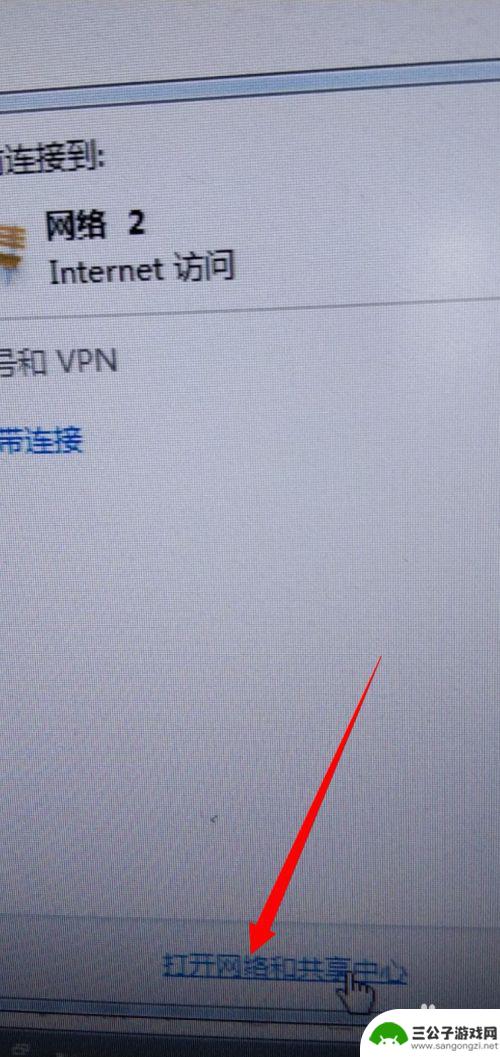
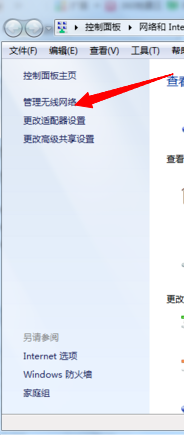
2.然后,选择添加,点击进去,再点击创建临时网络。如图所示
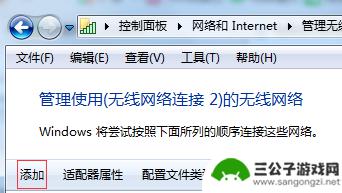
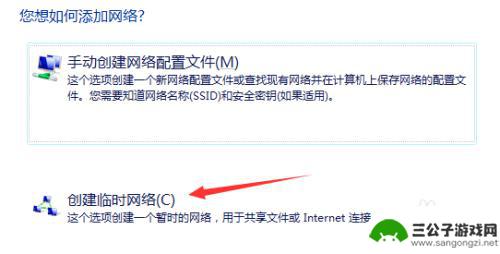
3.接下来,输入网络名,安全类型选择WEP,安全密钥为10位数字,保存,下一步。如图所示
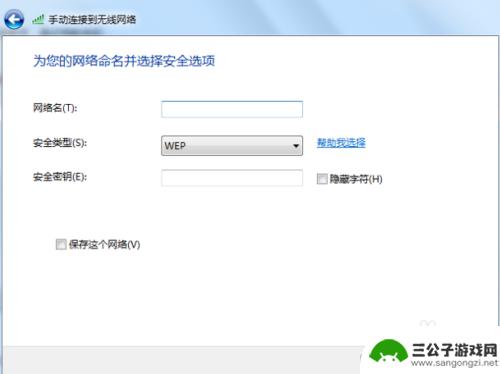
4.最后,选择更改适配器设置。鼠标右键点击本地连接,选择属性,共享,无线网络连接,允许其他网络,设置完成以后,手机就可以连接上电脑的网络了。如图所示。
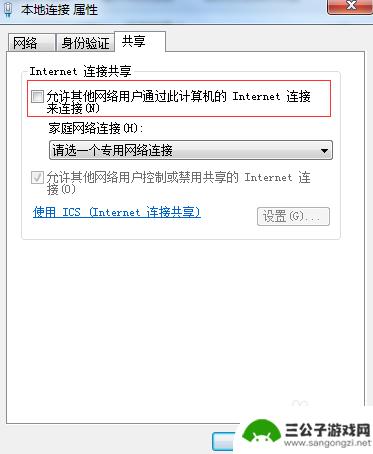
以上是手机连接电脑网络的全部内容,如果需要的话,您可以按照这些步骤进行操作,希望对大家有所帮助。
热门游戏
-

电脑怎么连接wifi 无线网 电脑如何设置wifi连接
在现代社会中无线网络已经成为我们生活中不可或缺的一部分,而连接电脑到wifi网络也变得越来越简单。只需打开电脑的网络设置,搜索可用的wifi信号,并输入正确的密码,就可以轻松连...
2024-10-21
-
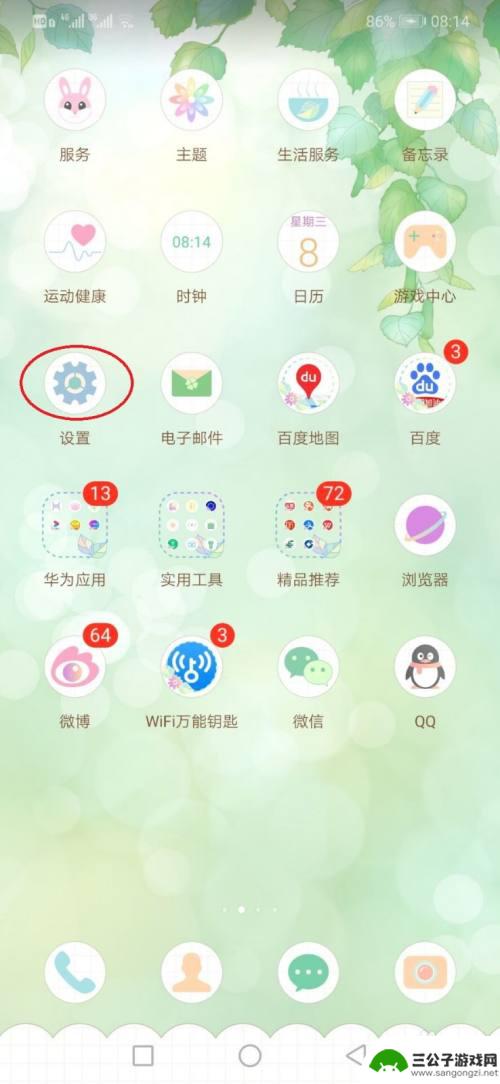
电脑网络手机如何共享? 手机和电脑如何共享网络连接
在现代社会中电脑、网络和手机已经成为人们生活中不可或缺的重要工具,在日常使用中我们常常会遇到需要在手机和电脑之间共享网络连接的情况。究竟手机和电脑如何进行网络连接的共享呢?接下...
2024-08-08
-
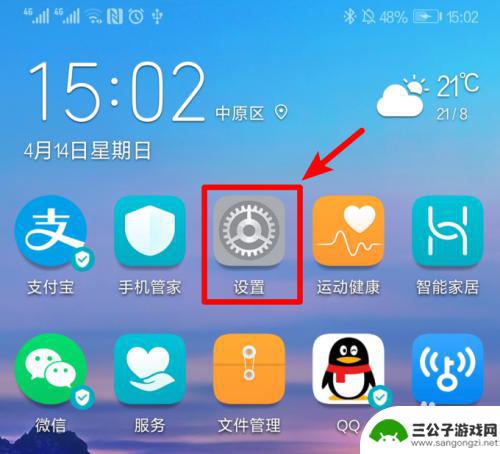
手机连接台式电脑共享网络 手机热点共享网络给台式电脑
在现今数字化时代,手机连接台式电脑共享网络已成为一种便捷的网络共享方式,通过手机热点共享网络给台式电脑,不仅可以实现网络的无缝连接,还可以在任何时间、任何地点轻松上网。这种方式...
2024-05-16
-

电脑怎么链接宽带 电脑上如何连接宽带上网
在现代社会电脑已经成为人们生活中不可或缺的工具,而要想让电脑连接上互联网,就需要通过宽带来实现,连接宽带上网的方法有多种,比如使用网线连接、WiFi连接或者通过移动网络连接等。...
2024-07-16
-

电脑没网络怎么把图片传到电脑 无网络情况下电脑之间如何传输文件
在电脑没有网络连接的情况下,我们仍然可以通过其他方法将图片传输到电脑中,其中一种常用的方法是使用USB数据线将手机或相机连接到电脑,然后将图片文件直接传输到电脑中。我们还可以通...
2024-04-25
-
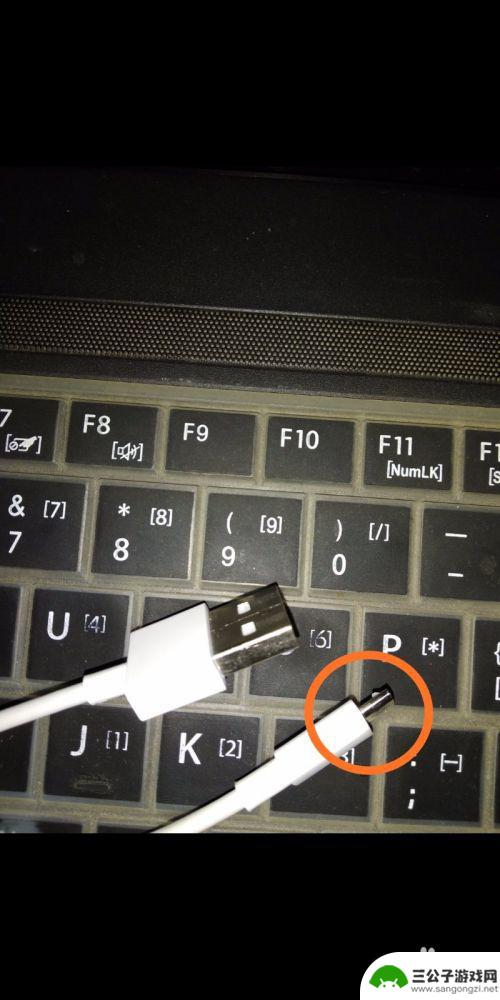
手机网如何分享给电脑 通过USB手机给电脑共享网络方法
手机已经成为人们生活中不可或缺的一部分,而手机上的网络连接也变得越来越重要,有时候我们可能会想要在电脑上使用手机上的网络,以便更好地工作或学习。通过USB连接手机和电脑,就可以...
2024-06-16
-

iphone无广告游戏 如何在苹果设备上去除游戏内广告
iPhone已经成为了人们生活中不可或缺的一部分,而游戏更是iPhone用户们的最爱,让人们感到困扰的是,在游戏中频繁出现的广告。这些广告不仅破坏了游戏的体验,还占用了用户宝贵...
2025-02-22
-

手机图片怎么整体缩小尺寸 如何在手机上整体缩小照片
如今手机拍照已经成为我们日常生活中不可或缺的一部分,但有时候我们拍摄的照片尺寸过大,导致占用过多存储空间,甚至传输和分享起来也不方便,那么如何在手机上整体缩小照片尺寸呢?通过简...
2025-02-22














